想要製作上下懸浮效果的圖片? Adobe Illustrator中製作上下浮動影像效果非常簡單,讓php小編香蕉帶你一步步了解這個方便的技術。繼續閱讀本教程,我們將詳細介紹如何輕鬆創建引人注目的浮動圖像,讓你的設計脫穎而出。
1.首先,開啟ai軟體介面,點選橢圓工具畫一個紫色填滿的正圓
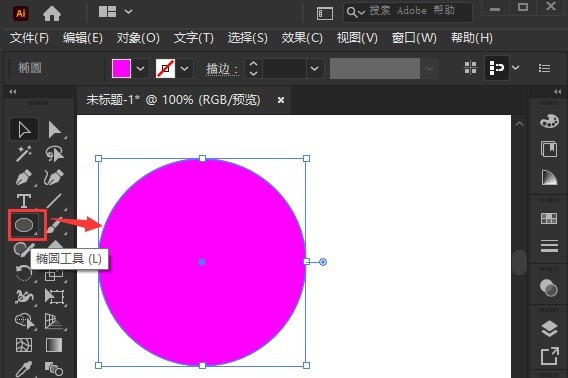
2.然後,滑鼠點選選取圓形,點選效果選單中的3D旋轉樣式
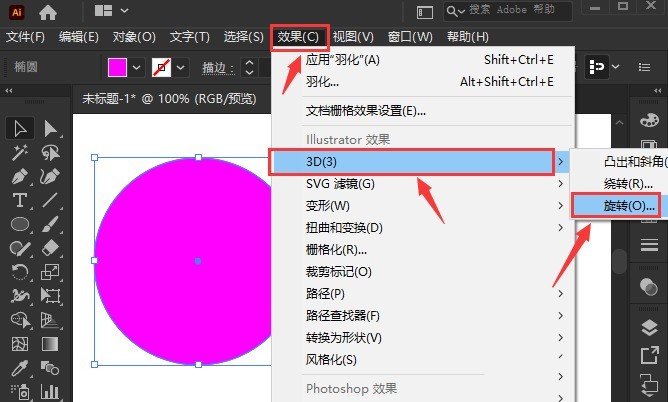
3.接著,如下圖所示調整旋轉參數,點選確定儲存
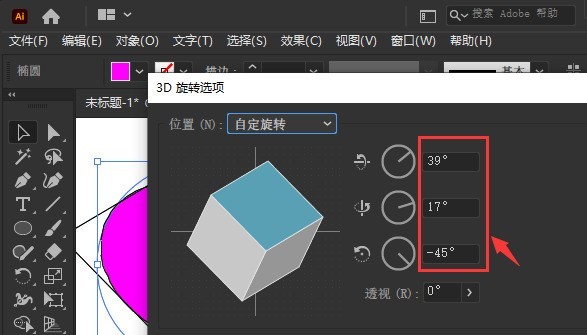
4.複製一個相同的圓形,選擇其中一個添加高斯模糊效果
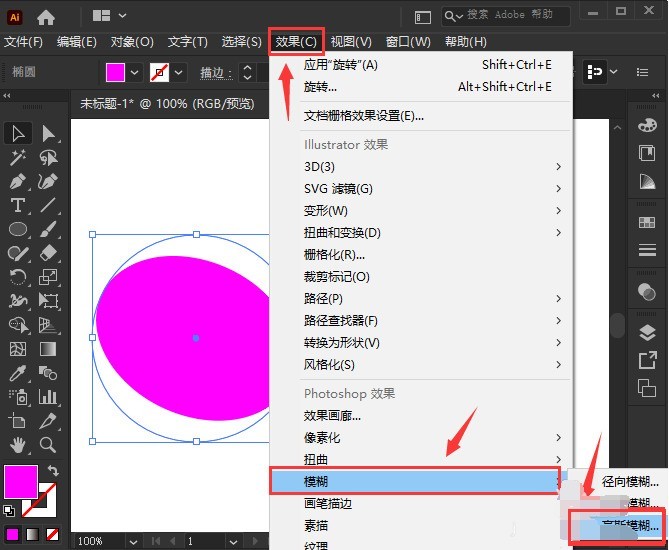
5.最後,將高斯模糊的半徑設為10像素,點擊確定儲存,並適當調整兩個圓形的顏色、位置即可
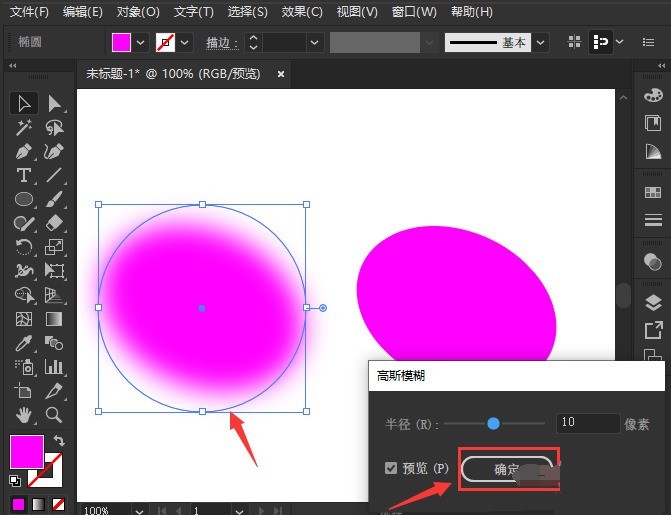
以上是ai怎麼製作上下懸浮圖效果-ai製作上下懸浮圖效果教程的詳細內容。更多資訊請關注PHP中文網其他相關文章!




